So verbinden Sie einen Drucker über ein lokales Netzwerk
Ein Drucker ist ein Peripheriegerät zur Ausgabe von Informationen. Durch die Umwandlung des elektronischen Formats in gedruckte Form entstehen Papiermedien. Heutzutage gibt es eine riesige Auswahl an Geräten für verschiedene Zwecke: für die Büroarbeit oder den Heimgebrauch. Wenn Sie möchten, können Sie ein Gerät basierend auf Ihren persönlichen Vorlieben, Parametern und finanziellen Möglichkeiten auswählen. Gute und hochwertige Geräte gibt es in unterschiedlichen Preisklassen.

Normalerweise werden Drucker zum Drucken von Dokumenten und Bildern verwendet, aber mit dem Aufkommen des Internets hat sich die Liste der Möglichkeiten erweitert. Dank des globalen Netzwerkzugriffs können Benutzer problemlos zusammenarbeiten und Dateien online austauschen, um schnell zu arbeiten. Um diese Funktionen und Vorteile nutzen zu können, müssen Ihre Geräte jedoch korrekt angeschlossen und mit Ihrem Computer synchronisiert sein.
Für erfahrene Benutzer wird dies kein Problem darstellen, aber beim ersten Versuch, es einzuschalten, können Fragen auftauchen. Wir werden versuchen, sie im Artikel zu beantworten und einen detaillierten Plan für den Zugriff auf eine Netzwerkverbindung zu beschreiben. Diese Informationen werden besonders für Anfänger nützlich sein, die zum ersten Mal vor einer ähnlichen Aufgabe stehen. Unabhängig davon, ob der Besitzer MAC oder Windows hat.
Der Inhalt des Artikels
Wie verbinde ich einen Drucker über WLAN?
Bevor Sie mit der Arbeit und Einrichtung des Systems zur Qualitätsverbesserung beginnen, sollten Sie sicherstellen, dass die Verbindung korrekt ist. Falls Sie dies noch nicht getan haben, verwenden Sie die Schritt-für-Schritt-Anleitung, um Ihren Drucker anzuschließen und in Ihrem lokalen Netzwerk zu registrieren:
- Schließen Sie das Gerät an die Stromquelle an. Schließen Sie den Drucker über ein Kabel an den Computeranschluss an.
- Laden Sie das Software- und Treiberpaket von der Installations-CD herunter, die mit der von Ihnen erworbenen Hardware geliefert wurde.
- Gehen Sie anschließend über die Starttaste auf dem Desktop oder durch Drücken der entsprechenden Taste auf der Tastatur in das Hauptmenü.
- Gehen Sie von den vorgeschlagenen Elementen zu „Geräte und Drucker“. Suchen Sie den Namen Ihres Modells und klicken Sie mit der rechten Maustaste darauf.
- Es sollte ein kleines Dialogfeld mit einer Liste möglicher Aktionen erscheinen. Wählen Sie „Eigenschaften“ und klicken Sie im erscheinenden Menü auf „Zugriff“.
- In der Mitte des Dialogfelds befindet sich die Aufschrift „Teilen ...“. Setzen Sie ein Häkchen daneben.
- Klicken Sie unten im Fenster auf OK und speichern Sie Ihre Änderungen. Jetzt hat Ihr Drucker Zugriff auf das lokale Netzwerk.
 Durch den lokalen Netzwerkzugriff können mehrere Computer mit einem Drucker synchronisiert werden. Dies vermeidet die Kosten für die Anschaffung zusätzlicher Geräte und spart zudem Zeit durch den schnellen Wechsel zwischen Computern.
Durch den lokalen Netzwerkzugriff können mehrere Computer mit einem Drucker synchronisiert werden. Dies vermeidet die Kosten für die Anschaffung zusätzlicher Geräte und spart zudem Zeit durch den schnellen Wechsel zwischen Computern.
WICHTIG: Wenn Sie Zugriff auf das lokale Netzwerk erhalten, müssen Sie alle Computer in dieser Gruppe koppeln. Alle Geräte müssen den Drucker erkennen und sich mit ihm verbinden.
Wie verbinde ich zwei Drucker mit zwei oder einem Computer?
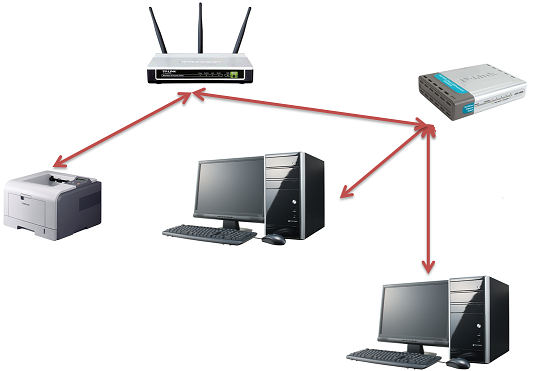 Wenn Sie zu Hause oder im Büro mehrere Drucker haben, müssen Sie jeden davon anschließen. Schauen wir uns die Möglichkeit an, zwei Geräte anzuschließen:
Wenn Sie zu Hause oder im Büro mehrere Drucker haben, müssen Sie jeden davon anschließen. Schauen wir uns die Möglichkeit an, zwei Geräte anzuschließen:
- Führen Sie alle Schritte für den zweiten Drucker Schritt für Schritt wie oben beschrieben durch.
- Gehen Sie zu „Geräte und Drucker“, suchen Sie das neue Gerät und gehen Sie zu seinen Einstellungen. Normalerweise wird das zuerst angeschlossene Gerät zum Hauptgerät und auf seinem Bild wird ein grünes Häkchen angezeigt.
- Erlauben Sie die Freigabe wie im ersten Fall. Sollten Probleme auftreten, können Sie versuchen, die IP zu ändern.
WICHTIG: Während des Betriebs fordert das System die Erlaubnis zum Drucken an. Wenn Sie ständig nur einen Drucker verwenden, legen Sie diesen als Standard fest. Dann druckt das Programm es automatisch aus, das spart Zeit und eliminiert unnötige Schritte.
Auf diese Weise können Sie mehrere Geräte gleichzeitig verbinden. Die einzige Einschränkung besteht in der Anzahl der Anschlüsse am Hauptprozessorgehäuse. Dieses Problem kann durch den Kauf eines Splitters gelöst werden. Überlasten Sie das Gerät jedoch nicht, dies kann zu Fehlfunktionen führen. Und es wird für den Benutzer schwierig sein, sich im Druckprozess zurechtzufinden.
Wie richte ich einen Netzwerkdrucker ein?
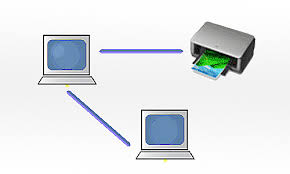 Nachdem Sie die Verbindung erfolgreich hergestellt haben, müssen Sie den Drucker konfigurieren. Dies ist für den koordinierten Betrieb aller gekoppelten Geräte erforderlich. Wenn Sie Dateien oder Dokumente entfernt vom Hauptprozessor drucken möchten, müssen Sie die Ausgabe von Informationen richtig konfigurieren. Da es unterschiedliche Betriebssysteme gibt, kann der Einrichtungsvorgang geringfügig variieren. Damit Sie die notwendigen Parameter einfach konfigurieren können, analysieren wir im Einzelfall die Funktionsweise.
Nachdem Sie die Verbindung erfolgreich hergestellt haben, müssen Sie den Drucker konfigurieren. Dies ist für den koordinierten Betrieb aller gekoppelten Geräte erforderlich. Wenn Sie Dateien oder Dokumente entfernt vom Hauptprozessor drucken möchten, müssen Sie die Ausgabe von Informationen richtig konfigurieren. Da es unterschiedliche Betriebssysteme gibt, kann der Einrichtungsvorgang geringfügig variieren. Damit Sie die notwendigen Parameter einfach konfigurieren können, analysieren wir im Einzelfall die Funktionsweise.
WICHTIG: Zum Einrichten einer Netzwerkverbindung benötigen Sie einen Computerzugriff auf das Internet (über ein Modem oder einen Router).
Einrichten unter Windows 7. Der Einfachheit halber und zum Verständnis des Grundprinzips beginnen wir mit der Betrachtung der Parameter ab Windows Version 7. Um das Gerät zu erkennen, muss das System die folgenden Manipulationen durchführen:
- Bevor Sie mit der Einrichtung beginnen, müssen Sie die aktuelle IP-Adresse kennen. Sie finden es in der Bedienungsanleitung, auf dem Produktpanel oder in den Einstellungen. Wenn das Programm die Werte automatisch festlegt, müssen Sie den Router kontaktieren und sich die Informationen zu den Geräten ansehen.
- Verwenden Sie die Suchleiste im Startmenü, um den gewünschten Drucker zu finden. Sie können den Standardpfad zu „Geräte und Drucker“ durchlaufen.
- Klicken Sie auf die Schaltfläche „Drucker hinzufügen“. Die vorgeschlagenen Optionen müssen den erforderlichen Artikel enthalten. Sollte dieser fehlen, klicken Sie auf den Wert „Der benötigte Drucker fehlt…“.
- Klicken Sie dann auf die Schaltfläche „Nach IP-Wert hinzufügen“. Geben Sie die Adresse ein, die Sie vorab erfahren haben.
- Speichern Sie anschließend die Änderungen und verlassen Sie das Dialogfeld, indem Sie auf OK klicken. Optional können Sie auch die automatische Treibererkennung einstellen und das Standardgerät festlegen.
- Befolgen Sie bei der Installation des Treibers die Anweisungen und Hinweise des Download-Assistenten.
Sollten Schwierigkeiten auftreten, versuchen Sie, das System neu zu starten und alle Schritte erneut durchzuführen. Wenn dies nicht hilft, sind möglicherweise die Einstellungen fehlerhaft oder das Programm wurde durch einen Virus beschädigt. Führen Sie beim Zugang eine gründliche Diagnose möglicher Störungsursachen durch und wenden Sie sich gegebenenfalls an einen Techniker oder eine Servicestelle.
Einrichten unter Windows 8. Windows 8 verwendet eine ähnliche Regel. Führen Sie alle oben besprochenen Schritte der Reihe nach aus. Die Verbindung sollte nicht schwierig sein.Wenn Sie Fragen haben, lesen Sie bitte die Anleitung und Dokumentation, die dem gekauften Gerät beiliegt. Es beschreibt detaillierte Problemlösungen und praktische Ratschläge.
Die einzige Schwierigkeit wird die leicht veränderte Benutzeroberfläche und die Namen der einzelnen Menüpunkte sein. Dadurch wird die Navigation im System erschwert, die allgemeinen Befehle sind jedoch gleich geschrieben. Befolgen Sie daher einfach die Anweisungen zum Anschließen und Einrichten eines lokalen Netzwerks für Windows 7.
Einrichten unter Windows 10. Der Kopplungsprozess in diesem System scheint komplizierter zu sein. Im Vergleich zu früheren Versionen wurde das Erscheinungsbild des Menüs deutlich verändert und einige Optionen wurden ersetzt. Außerdem haben die Entwickler Verbindungen zu privaten Netzwerken entfernt. Um die Einrichtung abzuschließen, verwenden Sie den Schritt-für-Schritt-Plan:
- Ermitteln Sie im allgemeinen Informationsmenü den Namen und die Adresse des PCs, diese werden für die weitere Gerätekopplung benötigt.
- Gehen Sie im Startmenü zu Einstellungen. Wählen Sie anschließend den Abschnitt „Netzwerk und Internet“ und dann „Verbindungseigenschaften ändern“.
- Platzieren Sie einen Zeiger und aktivieren Sie „öffentlich“. Wenn das System durch ein Antivirenprogramm blockiert wird, deaktivieren Sie es, während Sie die Einstellungen vornehmen.
- Kehren Sie zur vorherigen Registerkarte „Status“ zurück. Im sich öffnenden Dialogfenster müssen Sie über die „Freigabeoptionen“ Optionen für den Zugriff auf das lokale Netzwerk auswählen.
- Richten Sie die Netzwerkerkennung und den Zeiger auf die Dateifreigabe ein.
Wie richte ich zwei Drucker ein?
 Wenn Sie mehrere Geräte angeschlossen haben, müssen Sie jedes Gerät konfigurieren. Alle Schritte werden der Reihe nach für jeden Drucker ausgeführt. Wenn Sie jedoch das Hauptgerät konfigurieren, stellen Sie es nicht auf öffentlichen Zugriff ein.Dies ist erst möglich, nachdem alle Komponenten der lokalen Gruppe verbunden wurden.
Wenn Sie mehrere Geräte angeschlossen haben, müssen Sie jedes Gerät konfigurieren. Alle Schritte werden der Reihe nach für jeden Drucker ausgeführt. Wenn Sie jedoch das Hauptgerät konfigurieren, stellen Sie es nicht auf öffentlichen Zugriff ein.Dies ist erst möglich, nachdem alle Komponenten der lokalen Gruppe verbunden wurden.
Es ist auch zu bedenken, dass der Hauptmonitor eingeschaltet bleiben muss, während das gesamte System läuft. Es dient als Server für zum Drucken gesendete Dateien.





